Az ESET Endpoint Antivirus for macOS első alkalommal történő telepítéskor engedélyeznie kell az ESET Endpoint Antivirus for macOS számára a rendszerbővítmények és a teljes lemezhozzáférés védelmét.
 macOS Ventura (13) és újabb
macOS Ventura (13) és újabb
1.Nyissa meg a Rendszerbeállításokat.
2.Válassza ki az Adatvédelem és biztonság menüpontot a bal oldali menüből.
3.Kattintson a Teljes lemezhozzáférés elemre, majd az ESET Endpoint Antivirus for macOS kapcsolóra a funkció engedélyezéséhez.
4.Használja a Touch ID-t, vagy kattintson a Jelszó használata gombra, és írja be a felhasználónevét és jelszavát, majd kattintson a Feloldás gombra.
5.Ha megjelenik egy felszólítás az ESET Endpoint Antivirus for macOS újraindítására, kattintson a Később gombra.
6.Kattintson az ESET Valós idejű fájlrendszervédelem kapcsolóra a funkció engedélyezéséhez.
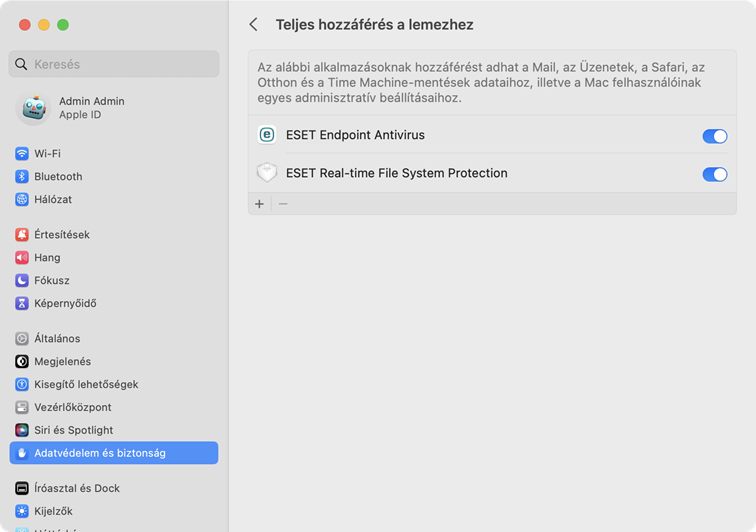
|
 macOS Monterey (12) és régebbi
macOS Monterey (12) és régebbi
1.Nyissa meg a Rendszerbeállításokat.
2.Lépjen az Adatvédelem lapra, és válassza ki a Teljes lemezhozzáférés menüpontot a bal oldali menüből.
3.A bal alsó sarokban található lakatra kattintva engedélyezze a módosításokat a beállítási ablakban.
4.Használja a Touch ID-t, vagy kattintson a Jelszó használata gombra, és írja be a felhasználónevét és jelszavát, majd kattintson a Feloldás gombra.
5.Válassza ki az ESET Endpoint Antivirus for macOS szolgáltatást a listából.
6.Ekkor megjelenik az ESET Endpoint Antivirus for macOS újraindítását lehetővé tevő értesítés. Kattintson a Később gombra.
7.Válassza ki az ESET Valós idejű fájlrendszervédelem elemet a listában.
|

|
Ha a Valós idejű fájlrendszervédelem opció nem érhető el, először engedélyeznie kell a rendszerbővítményeket a ezeket a lépéseket követve.
|
8.Kattintson az Újrakezdés gombra a riasztási ablakban az ESET Endpoint Antivirus for macOS újraindításához és a módosítások érvényesítéséhez, vagy indítsa újra a számítógépet. További információkért tekintse meg tudásbáziscikkünket. |